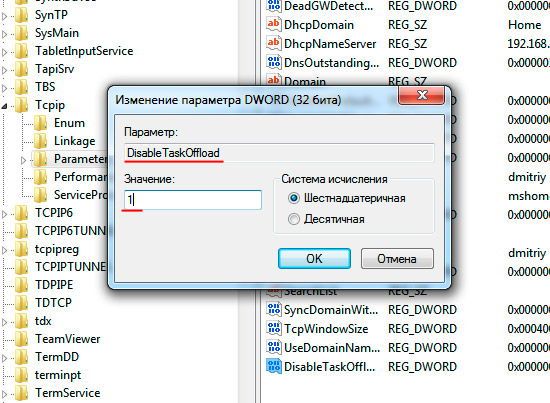Помилка 651 найчастіше виникає при спробі зайти в інтернет через підключення VPN та інших типів. Вона з’являється з різних причин, точно так же є безліч способів виправити її, щоб відновити доступ до Всесвітньої павутини.

Найчастіше причина криється в налаштуваннях мережі
Давайте розглянемо найбільш ефективні способи усунення цієї помилки. Всі вони досить прості і їх виконання займе зовсім небагато часу.
Усуваємо помилку з’єднання
Помилка 651, як і всі інші неполадки VPN-підключення, може бути виправлена банальної перезавантаженням системи або самого модему. Ще можна заново під’єднатися до мережі — можливо, це всього-на-всього простий збій системи.
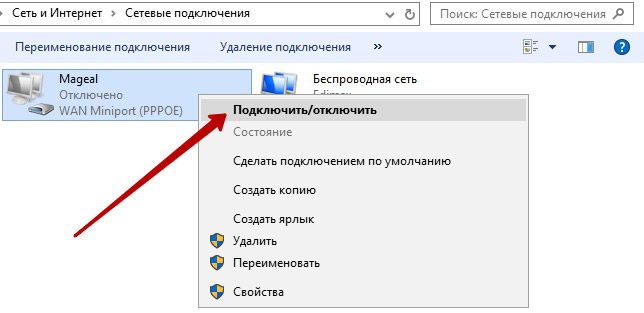
Не допомогло? Тоді переходимо до більш радикальних дій.
Перевірка параметрів з’єднання
При використанні підключення типу PPPoE роутер може працювати в різних режимах. Отже, якщо ви з’єднуєтеся з інтернетом через Wi-Fi, то мережеве обладнання, таким чином, працює як роутер і на комп’ютері вже не потрібно нічого налаштовувати. Чому? Всю потрібну інформацію він отримає від мережевого пристрою.
У разі, коли ви спробуєте створити нове підключення і ввести якісь параметри, подібна помилка буде виникати постійно. Вам же слід просто встановити з’єднання через Wi-Fi або кабель, а все інше роутер зробить самостійно.
При виникненні помилки в режимі роутера перевіряти потрібно параметри з’єднання на самому мережному пристрої, що робиться в такий спосіб:
- Увійдіть в інтерфейс налаштувань роутера через адресний рядок будь-якого браузера, вказавши в ній свій IP.
- У меню виберіть розділ «Інтернет» або «WAN» (назва залежить від виробника роутера), знайдіть сторінку з настройками PPPoE-підключення.
- Перевірте коректність даних для організації з’єднання — пароль і логін користувача, адреси серверів та іншу інформацію, яку надає провайдер.
- Навіть якщо всі дані вірні, проблема може полягати в тому, що ви забули поставити галочку навпроти рядка «Подключаться автоматично». Тому перевірте, чи активована вона (а якщо немає — відзначте її).
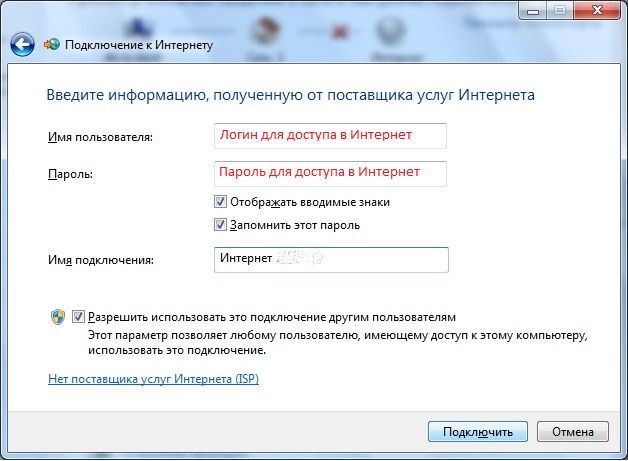
Редагування протоколу інтернету
Іноді користувачі відзначають, що помилка 651 перестала з’являтися після того, як вони відредагували у властивостях мережі протокол Інтернету TCP / IPv6, а точніше — просто його відключили. Спробуйте і такий варіант, — можливо, ця дрібниця допоможе і у вашій ситуації.
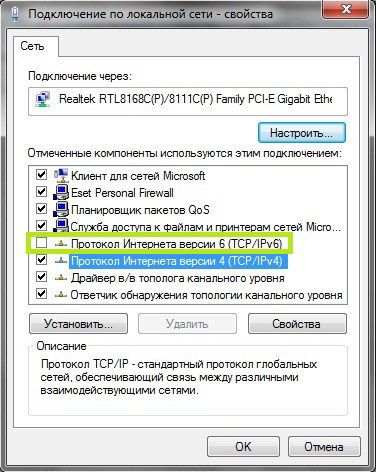
Помилка при первинному підключенні
Якщо помилка 651 з’явилася в момент первинного створення підключення, вам потрібно, знову-таки, ретельно перевірити, чи правильно ви ввели дані. Особливо це стосується випадків створення VPN-підключення, де нерідко користувачі невірно вписують адресу VPN-сервера. Перевірте, чи не забули ви ввести будь-яку інформацію — упустивши хоч один рядок, ви відразу ж отримаєте непрацюючу мережу.
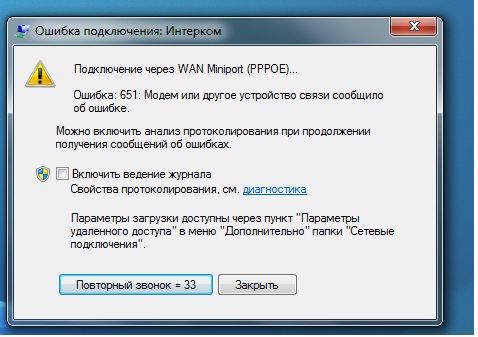
Блокування з’єднання
У деяких випадках проблеми з підключенням типів VPN, PPPoE і інших виникають тому, що їх блокує фаєрвол, антивірус або брандмауер системи. Щоб перевірити це, потрібно по черзі вимкнути кожну з цих служб і спробувати заново приєднатися до мережі.
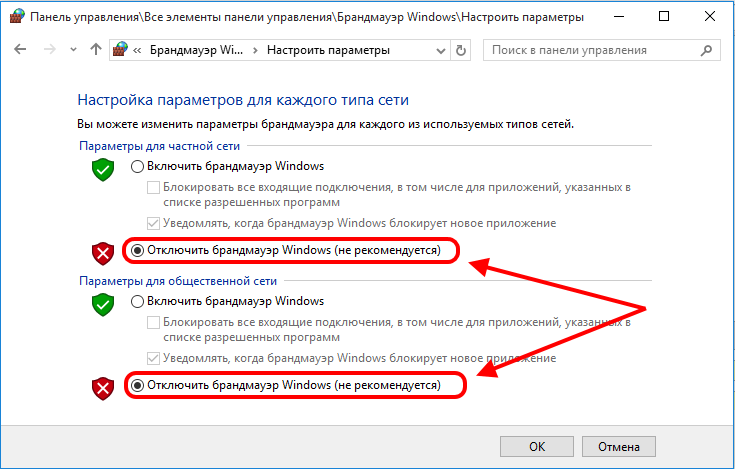
неполадки обладнання
Мова йде про той випадок, коли у вас встановлена не одна, а дві мережеві карти. І якщо у другий пристрій теж приєднаний кабель від іншого провайдера, то з першим цілком можуть виникати проблеми.
В такому випадку оптимальний варіант вирішення цієї проблеми — відключити другу карту в «Диспетчері пристроїв». До речі, можете заодно спробувати вимкнути і заново запустити потрібну вам карту — це їй не зашкодить, а ось вам може допомогти.
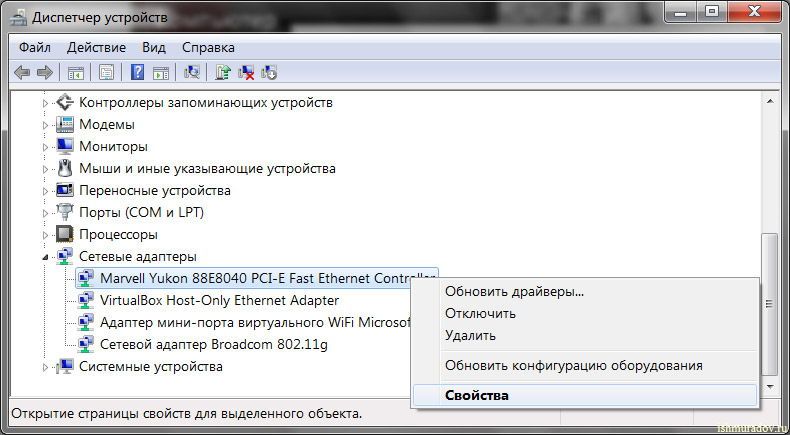
Внесення змін до реєстру
У серверних системах помилка 651 в VPN-підключення видаляється наступним чином:
- Зайдіть до реєстру системи — натисніть комбінацію Win + R, потім введіть Regedit і Enter.
- Відкрийте розділ HKEY_LOCAL_MACHINE / SYSTEM / CurrentControlSet / Services / Tcpip / Parameters і створіть в ньому параметр DWORD зі значенням 0 і назвою EnableRSS.
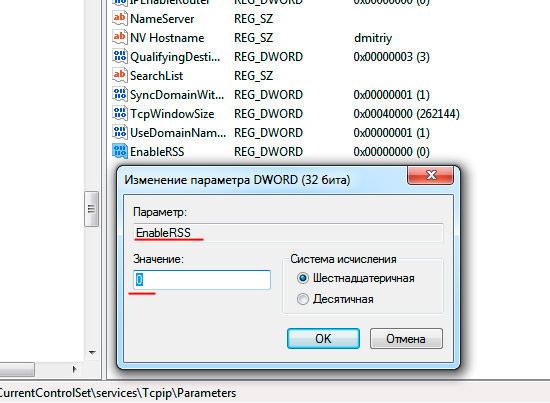
- У цьому ж реєстрі створіть ще один параметр під назвою DisableTaskOffload і значенням 1.